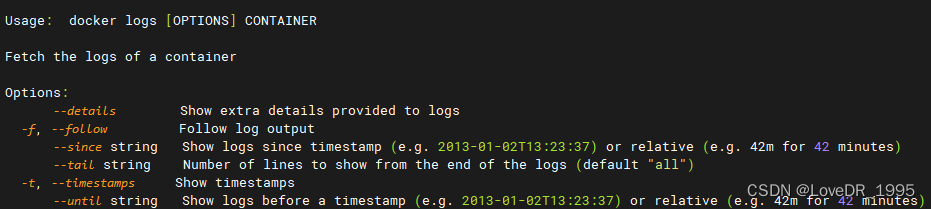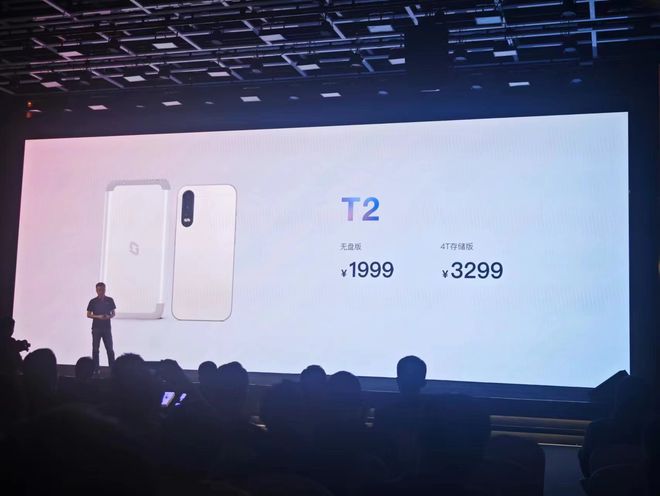鉴于各大网盘商越来越流氓,我决定出一篇网盘挂载本地的教程
首先你需要安装并配置好AList,如何安装配置AList的教程我已经发过教学了
⭐【Alist网盘挂载】超详细 保姆级教程 持续更新⭐-CSDN博客
注意事项:
在安装RaiDrive过程中会重启,请在安装前确认没有未保存的工作文档,以免丢失文件,得不偿失!
一.下载RaiDrive
从官网下载速度较慢,这里我会把下载链接放在文章底部
首先打开Raidrive,点击添加
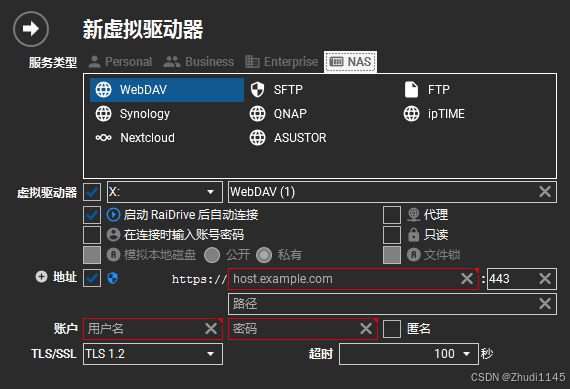
服务类型选择NAS,点击WebDAV
地址选项关掉,不关掉挂载会失败,
![]()
这个填AList的IP与端口,这样挂载的就是AList的文件

路径填"/dav"账户和密码填你的AList账户密码,完成后点击连接,等待连接完成就OK了
最后点击此电脑
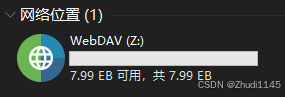
打开看看有无异常,若没有就万事大吉了
注意事项:
在安装RaiDrive过程中会重启,请在安装前确认没有未保存的工作文档,以免丢失文件,得不偿失!
原文链接:https://blog.csdn.net/Zhudi1145/article/details/140520983?ops_request_misc=%257B%2522request%255Fid%2522%253A%252237eda9db9feaac9bdc459e4b8cba765b%2522%252C%2522scm%2522%253A%252220140713.130102334.pc%255Fblog.%2522%257D&request_id=37eda9db9feaac9bdc459e4b8cba765b&biz_id=0&utm_medium=distribute.pc_search_result.none-task-blog-2~blog~first_rank_ecpm_v1~times_rank-21-140520983-null-null.nonecase&utm_term=%E6%9E%81%E7%A9%BA%E9%97%B4nas
© 版权声明
声明📢本站内容均来自互联网,归原创作者所有,如有侵权必删除。
本站文章皆由CC-4.0协议发布,如无来源则为原创,转载请注明出处。
THE END